Come creare una cartella Samsung Galaxy S6 e S6 Edge nella schermata home
Quando acquistate un nuovo smartphone, la prima cosa che fate è riempirlo di applicazioni e giochi, scaricando le app più belle dal Play Store. Ma quando diventano tante, diventa difficile trovarle e magari può essere comodo creare cartelle sulla schermata principale del vostro Galaxy S6 Edge.
Anche se apparentemente è semplice, magari "creare cartelle Galaxy S6 Edge" è una delle cose che i meno esperti cercheranno sui motori di ricerca e vediamo quindi come fare per aggiungere una cartella dandogli un nome ed inserirci app e giochi in modo da organizzare al meglio il Galaxy S6.
Vedi anche come creare cartelle schermo curvo Galaxy S6 Edge.
Vedi anche come creare cartelle schermo curvo Galaxy S6 Edge.
[post-ad]
Come creare cartelle Galaxy S6 Edge
Come creare cartelle Galaxy S6 Edge
Per creare una cartella sul Galaxy S6 Edge è semplicissimo, vi basta posizionarvi su una delle pagine della schermata principale, toccare col dito l'icona di una app per qualche secondo ed apparirà la schermata che potete vedere in basso.
 Vedi anche come creare una cartella nella schermata Applicazioni su Galaxy S6 e S6 Edge.
Vedi anche come creare una cartella nella schermata Applicazioni su Galaxy S6 e S6 Edge.
Tutti gli accessori consigliati per il Galaxy Galaxy S6 Edge
 Vedi anche come creare una cartella nella schermata Applicazioni su Galaxy S6 e S6 Edge.
Vedi anche come creare una cartella nella schermata Applicazioni su Galaxy S6 e S6 Edge.Tutti gli accessori consigliati per il Galaxy Galaxy S6 Edge
Adesso in alto trovate un icona di una cartella con la scritta "Crea cartella" e tappateci sopra col dito, dopodichè dovrete dare un nome alla cartella che state creando.
Ecco la schermata in cui vi chiede il nome da dare alla cartella.
Ora avrete l'app che l'applicazione desiderata è stata automaticamente spostata nella cartella creata e tappandoci sopra potete visualizzare il contenuto della cartella.
Come aggiungere altre app e giochi alla cartella appena creata sul vostro Galaxy S6 Edge? Semplice, basta trascinare l'icona sulla cartella ed avrete fatto.
Ora che avete aggiunto varie app e giochi nella cartella, vedrete le icona delle rispettive app sovrapposte che indicano la presenza di una cartella e sotto potete vedere il nome.
Quindi, riepilogando:
1. Nella schermata Home, tenete premuta un'applicazione, quindi trascinatela su Crea cartella in cima allo schermo.
2. Inserite un nome per la cartella.
3. Toccate + , quindi selezionate le applicazioni da spostare nella cartella, quindi toccate Fatto.
Come aggiungere o rimuovere una pagina alla schermata iniziale Galaxy S6 Edge
Metodo 1
Ora se le cartelle sono ancora troppe, oppure se avete bisogno di più pagine nella schermata home del Galaxy S6 Edge, potete aggiungere facilmente una nuova pagina.
Per aggiungere una nuova pagina sul Galaxy S6 Edge, tenete premuto il dito sullo schermo per qualche secondo mentre state su una pagina ed in basso troverete vari rettangoli che indicano le pagine attualmente presenti. L'ultimo rettangolo ha un "+" e tappandoci sopra aggiungerete una nuova pagina alla schermata principale del vostro caro Galaxy S6 Edge.
Metodo 2
Vediamo invece un altro metodo per aggiungere o rimuovere pagine alla schermata iniziale del Galaxy S6 Edge.
Altro metodo per aggiungere pagina alla schermata del Galaxy S6 Edge è quella di posizionarsi sulla schermata home e toccare il tasto touch "Opzioni". Dal menù delle impostazioni scegliete "Aggiungi o rimuovu pagina" come vedete nell'immagine in basso.
Ora appariranno le pagine attualmente presenti rimpicciolite e da qui potete aggiungerne una nuova.
Come cambiare pagina predefinita su Galaxy S6 Edge
Su uno smartphone Android, e quindi anche sul Galaxy S6 Edge, quando premete il tasto home, vi porta alla pagina principale predefinita e se volete che invece vi porti direttamente ad un'altra pagina, basta andare sul tasto touch "Opzioni" stando sulla schermata iniziale e poi andare su "Aggiungi o rimuovi pagina" e, come vedete nell'immagine sopra riportata, avrete tutte le pagine attualmente presenti e su ognuno è presente una casetta che sta ad indicare la pagina predefinita. In particolare, una sola pagina ha la casetta bianca, mentre le altre ce l'hanno trasparente ad indicare qual'è la predefinita.
Quindi per cambiare pagina predefinita sul vostro Galaxy S6 Edge, toccate col dito la casetta presente su una pagine, la quale diventerà quella predefinita e la casetta diventerà invece bianca.
Altre guide, trucchi e consigli per sfruttare al massimo il tuo Galaxy Galaxy S6 Edge? Se vuoi leggere tutti i nostri articoli sul Galaxy Galaxy S6 Edge, clicca questo link e leggi le mie ultime guide su questo smartphone: RACCOLTA DI GUIDE SUL GALAXY S6 EDGE CON TRUCCHI, CONSIGLI E PROCEDURE VARIE BY DPHONEWORLD.NET Manuale Galaxy S6 Edge by dphoneworld.net: ecco le guide Ecco tutte le altre mie guide dedicate al Galaxy Galaxy S6 Edge divise per categorie:
Contenuto confezione Galaxy S6 Edge Che tipo di SIM supporta Galaxy S6 Edge? Nano o Micro? Come inserire SIM Galaxy S6 Edge e che tipo di SIM supporta Come rimuovere SIM Galaxy S6 Edge Come inserire scheda di memoria SD nel Galaxy S6 Edge Aprire elenco applicazioni Galaxy S6 Edge - Android Guida al touch screen Galaxy S6 Edge Come spegnere Galaxy S6 Edge Come creare una cartella Galaxy S6 Edge Come effettuare backup Galaxy S6 Edge Come salvare screenshot Galaxy S6 Edge Sostituzione pennino S Pen Galaxy S6 Edge (punta) Come ridurre consumo batteria Galaxy S6 Edge Come disattivare PIN SIM su Galaxy Galaxy S6 Edge Come attivare Javascript su Galaxy S6 Edge App per modificare schermo laterale Galaxy S6 Edge
Personalizzare schermo laterale Galaxy S6 Edge: aggiungere pannelli Personalizzare schermo laterale Galaxy S6 Edge: download nuovi pannelli Come creare cartelle schermo curvo Galaxy S6 Edge Aggiungere orologio schermo curvo Galaxy S6 Edge Come aggiungere notizie schermata home Galaxy S6 Edge
Guida completa all'uso dello schermo curvo del Galaxy S6 Edge Problemi batteria Galaxy S6 Edge Prima carica batteria Galaxy S6 Edge Problema connessione internet 3G/4G con Galaxy Galaxy S6 Edge
Funzione autoscatto con Galaxy S6 Edge usando sensore o comandi vocali Download nuove modalità scatto foto con Galaxy S6 Edge Come aggiungere testo allo schermo curvo del Galaxy S6 Edge Galaxy S6 Edge non legge memoria micro SD Altre guide in arrivo.... |



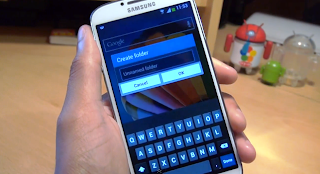
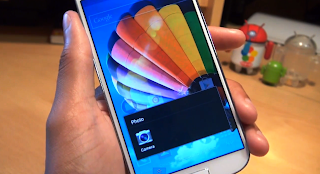





.png)
